Windows/Mac/온라인에서 MIDI를 MP3로 무제한 변환하는 방법
MIDI를 MP3로 변환하는 것은 다양한 장치에서 재생할 수 있고 모든 장치에서 동일한 소리를 낼 수 있는 훌륭한 접근 방식입니다. 또한 편집 능력을 강화하고 품질을 향상시킬 수 있습니다. MIDI 파일에는 특정 장치에서만 인식할 수 있는 오디오 재생에 대한 정보만 포함되어 있습니다. 따라서 이 게시물에서는 MIDI를 MP3로 변환하는 신뢰할 수 있고 테스트된 7가지 방법을 제공합니다! 이제 각각을 탐험하는 여정을 시작해보세요!
가이드 목록
MIDI 형식을 직접 변환할 수 있나요? 그것에 대해 더 알아보기 iTunes를 통해 MIDI를 MP3 오디오로 사용하는 방법 Mac에서 GarageBand를 사용하여 MIDI를 MP3로 변환 MIDI를 MP4로 변환하는 5가지 추가 온라인 방법 FAQsMIDI 형식을 직접 변환할 수 있나요? 그것에 대해 더 알아보기
예, 비디오 변환기 도구를 직접 사용하여 MIDI를 MP3로 변환할 수 있습니다. 그런 다음 먼저 MIDI 형식에 대한 이 게시물의 간략한 정보를 탐색할 수 있습니다. 이렇게 하면 이에 대해 더 많은 것을 배울 수 있는 기회를 얻게 됩니다.
그렇다면 MIDI 파일이란 무엇입니까? 악기 디지털 인터페이스, 즉 줄여서 MIDI 형식은 ".MID" 또는 ".MIDI"라는 파일 확장자를 지원합니다. 가장 일반적인 오디오 형식인 MP3 및 AAC와 달리 MIDI에는 실제 오디오 데이터가 포함되어 있지 않습니다. 여기에는 장치나 소프트웨어 프로그램에서 오디오를 생성/재생하는 방법에 대한 지침만 포함되어 있습니다.
이제 왜 MIDI를 MP3로 변환해야 합니까? MIDI는 각 장치가 MIDI 명령을 다르게 해석하기 때문에 다양한 장치에서 다르게 들릴 수 있습니다. 이로 인해 장치나 소프트웨어 기능에 따라 최종 사운드 출력의 호환성 및 품질 불일치가 발생할 수 있습니다.
iTunes를 통해 MIDI를 MP3 오디오로 사용하는 방법
MIDI를 MP3로 전송하는 첫 번째 방법은 iTunes를 사용하는 것입니다. iTunes는 Apple 생태계 내부의 장치를 위한 미디어 관리자입니다. 사용자는 MP3 버전을 생성하여 노래와 영화를 구매하고, CD를 리핑하고, 음악 라이브러리를 관리하고, MIDI 파일을 MP3로 변환할 수 있습니다. 이제 아래 단계를 탐색하여 iTunes를 사용하여 MIDI를 MP3로 변환하는 방법을 확인할 수 있습니다.
1 단계.iTunes를 열고 "MIDI" 파일을 iTunes에 끌어다 놓습니다. 그런 다음 메뉴 표시줄에서 “편집” 버튼을 클릭하고 “기본 설정” 버튼을 클릭합니다.
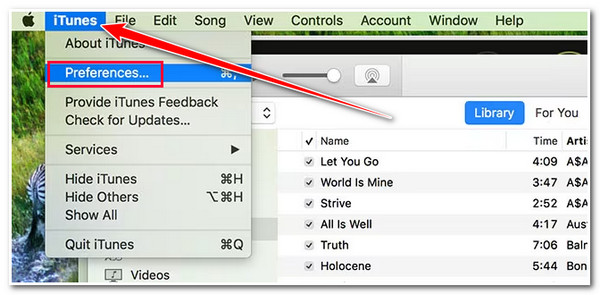
2 단계.그런 다음 “일반” 탭을 클릭하고 가져오기 설정” 드롭다운 버튼을 클릭하세요. "MP3 인코더" 옵션을 선택하고 "확인" 버튼을 클릭하세요.
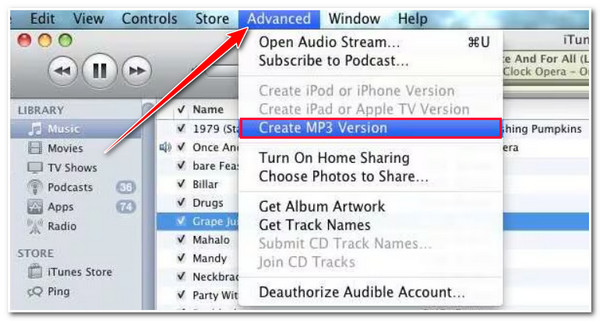
3단계.마지막으로 "고급" 탭을 클릭하고 "MP3 버전 만들기" 옵션을 선택하세요. 그러면 MIDI에서 MP3로의 버전 생성이 시작됩니다.
Mac에서 GarageBand를 사용하여 MIDI를 MP3로 변환
iTunes를 사용하는 것 외에도 GarageBand를 MIDI-MP3 변환기로 활용할 수도 있습니다. GarageBand는 다양한 편집 기능을 제공하는 완벽한 음악 제작 환경입니다. 악기, 기타 사전 설정, 음성 등의 라이브러리를 지원합니다. 그 외에도 MIDI를 MP3로 변환하는 것도 가능합니다!
1 단계.Mac에서 GarageBand를 실행하세요. 그런 다음 변환하려는 MIDI 파일로 이동하여 마우스 오른쪽 버튼을 클릭하고 GarageBand로 "열기"를 선택하십시오.
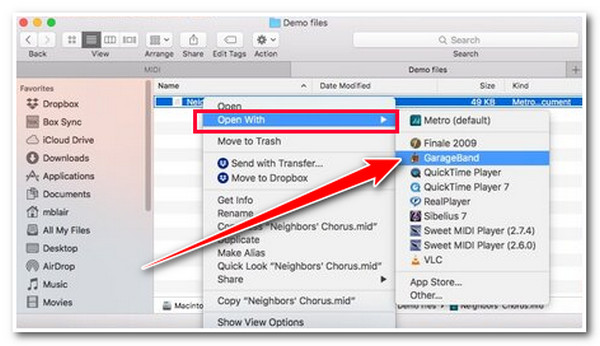
2 단계.MIDI 파일을 성공적으로 가져온 후에는 오른쪽 상단의 "공유" 버튼을 클릭하고 "노래를 디스크로 내보내기" 옵션을 선택하세요.
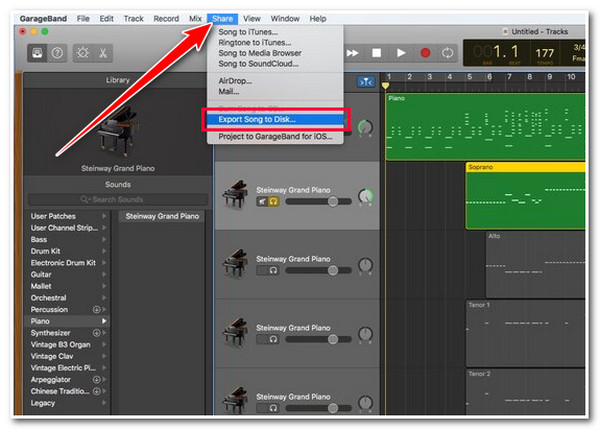
3단계.그런 다음 "MP3" 라디오 버튼을 클릭하여 MIDI를 MP3로 변환하세요. 그런 다음 “품질” 드롭다운 버튼을 클릭하고 “최고 품질” 옵션을 선택하세요.
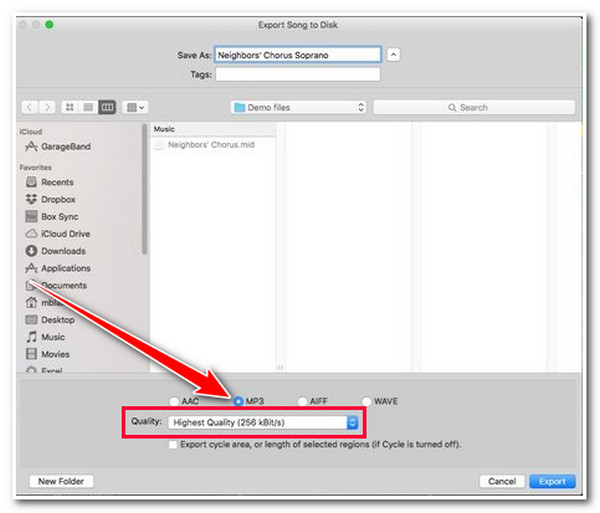
4단계.마지막으로 "내보내기" 버튼을 클릭하여 MIDI에서 MP3로의 변환 프로세스를 시작하세요. 그리고 그게 다야! 그렇게 당신은 GarageBand 파일을 MP3로 내보내기.
MIDI를 MP4로 변환하는 5가지 추가 온라인 방법
위의 다운로드 가능한 MIDI-MP4 변환기 외에도 동일한 변환 서비스를 제공하는 온라인 도구를 사용할 수도 있습니다. 이 섹션에서는 그 중 5개를 볼 수 있으며, 각각은 MIDI를 MP3로 변환하는 고유한 방법을 가지고 있습니다. 따라서 더 이상 고민하지 말고 각 항목을 살펴보고 필요에 맞는 항목을 선택하세요.
1. 잠자르
MIDI를 MP4로 변환하는 최초의 온라인 도구는 Zamzar입니다. 이 온라인 도구는 간단한 변환 프로세스를 제공합니다. 그러나 이 온라인 도구에는 파일 크기 제한이 있습니다. 최대 파일 크기가 1MB인 MIDI 파일만 가져올 수 있습니다.
1 단계."Zamzar MIDI to MP3" 웹사이트를 방문하세요. 그런 다음 "파일 선택" 버튼을 클릭하여 변환하려는 MIDI 파일을 가져옵니다.
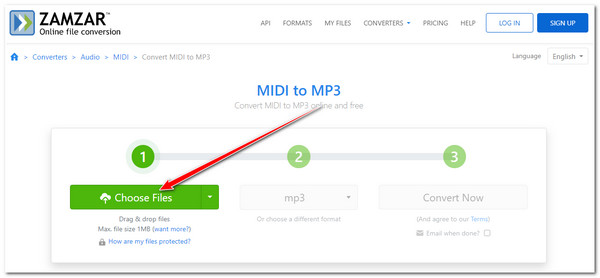
2 단계.다음으로 "MP3"가 자동으로 출력 형식으로 설정됩니다. MIDI에서 MP3로의 변환 프로세스를 시작하려면 "지금 변환" 버튼을 클릭하세요. 완료되면 출력을 다운로드할 수 있습니다.
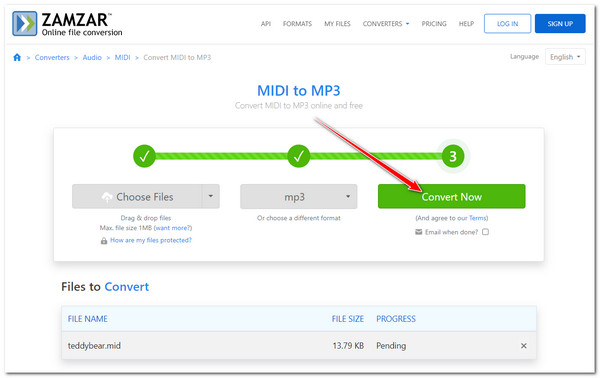
2. M컨버터
사용할 수 있는 또 다른 온라인 MIDI-MP3 오디오 변환기는 MConverter입니다. MIDI 파일을 대량으로 동시에 변환하는 간단하고 빠른 변환 방법을 제공합니다. 이 MIDI-MP3 변환기는 대용량 MIDI 파일을 지원하지만 항상 의심스럽고 성가신 광고가 표시됩니다.
1 단계.컴퓨터에서 “MConverter” 웹사이트에 접속합니다. 그런 다음 MIDI 파일을 도구 인터페이스로 끌어다 놓습니다. 그런 다음 "MP3" 형식을 선택합니다.
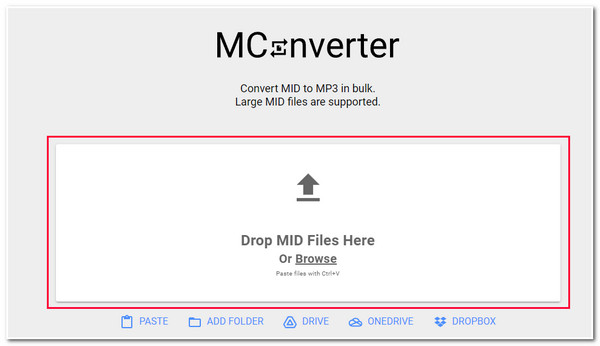
2 단계.마지막으로 도구가 MIDI에서 MP3로의 변환 프로세스를 완료할 때까지 기다립니다. 완료되면 출력이 자동으로 다운로드되어 컴퓨터에 저장됩니다.
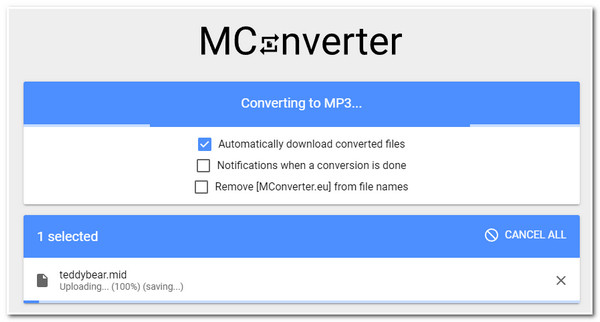
3. 프리컨버트
또한 온라인 MIDI-MP3 변환기 도구로 FreeConvert를 사용해 보시기 바랍니다. 최대 1GB의 MIDI 파일을 가져올 수 있습니다. 또한 오디오 코덱, 볼륨, 길이를 조정하고 효과를 추가할 수 있는 고급 옵션도 지원합니다. 안타깝게도 FreeConvert는 다른 MIDI-MP3 변환기에 비해 상대적으로 느립니다.
1 단계."FreeConvert Audio Converter" 공식 웹사이트에 접속하세요. 그런 다음 "파일 선택" 버튼을 클릭하여 MIDI 파일을 도구 인터페이스로 가져옵니다.
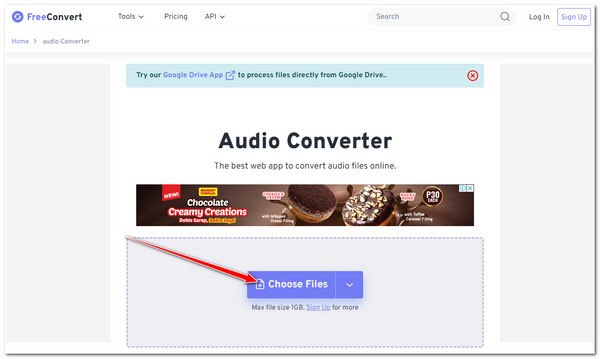
2 단계.그런 다음 “출력:” 드롭다운 버튼을 클릭하고 “MP3” 형식을 선택하세요. 그런 다음 "고급 설정 옵션" 버튼을 클릭하여 출력을 조정할 수 있습니다.
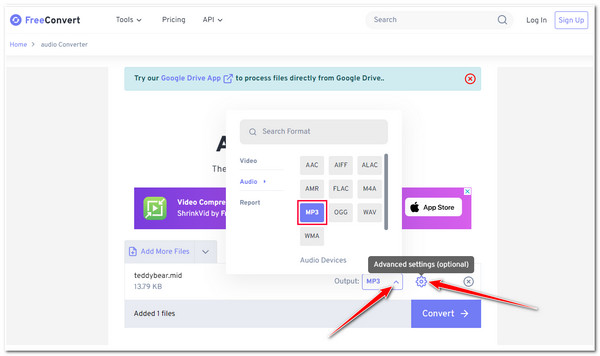
3단계.완료되면 "변환" 버튼을 클릭하여 MIDI 형식을 MP3로 변경하세요. 변환 프로세스가 완료되면 출력을 즉시 다운로드할 수 있습니다.
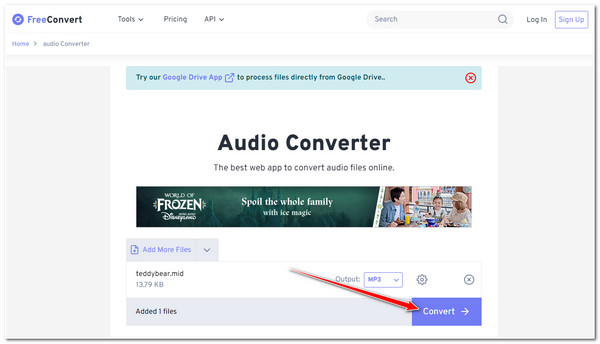
4. 오디오 변환
MIDI를 MP3로 변환하거나 MP3를 MIDI로 오디오 변환입니다. 이 도구는 사용자 친화적인 UI와 실행하기 쉬운 변환 프로세스를 제공합니다. 게다가 품질, 샘플링 속도, 채널 등을 수정할 수 있는 출력 조정 옵션도 갖추고 있습니다. 하지만 이 온라인 MIDI-MP3 변환기에는 광고도 있습니다.
1 단계."Audio Convert MIDI to MP3 Converter" 공식 웹사이트를 검색하고 접속하세요. 그런 다음 "UPLOAD .MID" 버튼을 클릭하고 변환하려는 MIDI 오디오 파일을 선택하세요.
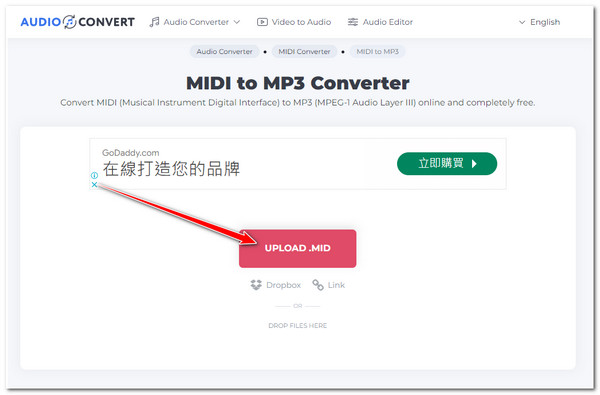
2 단계.그런 다음 "설정"버튼을 클릭하고 다음 옵션을 조정하십시오. 그런 다음 "CONVERT(변환)"를 클릭하여 변환 작업을 시작하세요. 마지막으로 완료되면 “다운로드”를 클릭하세요.
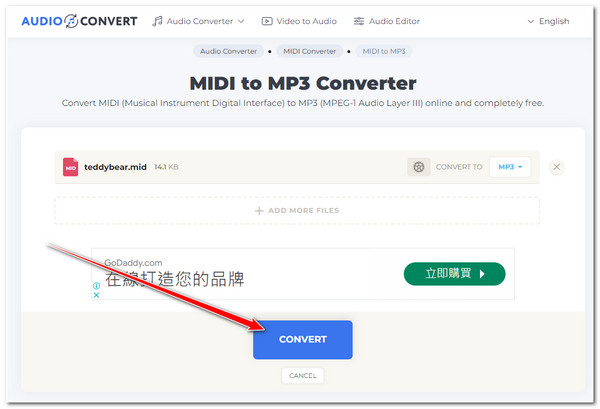
5. 온라인 변환
마지막 온라인 MIDI-MP3 변환기 도구 권장 사항은 온라인 변환입니다. 이 온라인 도구의 인터페이스는 평범해 보일 수 있지만 MIDI에서 MP3로의 변환 요구 사항을 수용하기에 충분합니다. 또한 일괄 변환 프로세스와 출력 조정 옵션도 지원합니다. MIDI를 MP3로 변환하는 간단한 단계는 다음과 같습니다.
1 단계.공식 "온라인 MIDI를 MP3로 변환" 웹사이트를 방문하세요. 그런 다음 "MIDI" 파일을 도구의 파일 드롭 영역으로 끌어서 놓습니다.
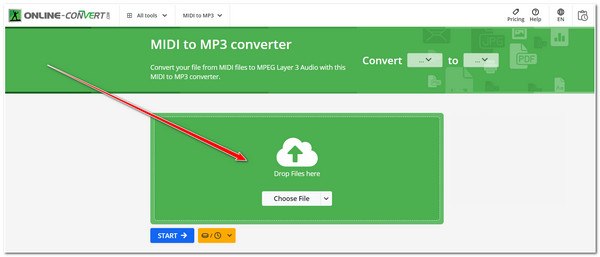
2 단계.다음으로 원하는 경우 출력의 비트 전송률 값, 주파수, 채널 등을 조정할 수 있습니다. 그런 다음 "START" 버튼을 클릭하여 MIDI 형식을 MP3로 변경하세요.
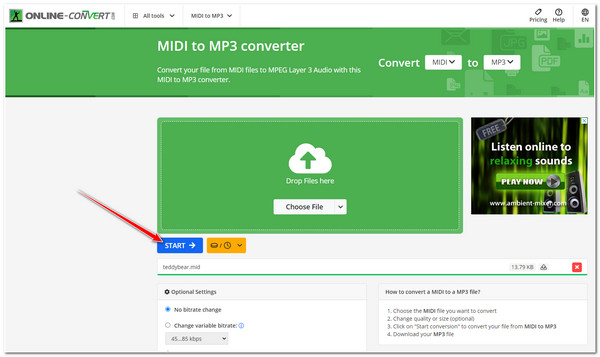
변환된 MP3 오디오 편집 및 향상을 위한 보너스 팁
이미 MIDI를 MP3로 변환했고 이를 편집하거나 강화하려는 경우 다음을 사용할 수 있습니다. AnyRec Video Converter! 이 도구에는 오디오를 변경하고 향상시킬 수 있는 다양한 오디오 편집 기능이 포함되어 있습니다. 오디오 볼륨을 100% 음량으로 향상하고 지연을 수정하는 옵션을 지원합니다. 또한 향상된 음질로 오디오 파일을 MP3, WAV, AAC, FLAC 등으로 변환할 수도 있습니다!

MIDI를 MP3로 변환한 후 오디오를 다듬고, 압축하고, 향상시킬 수 있습니다.
MP3 출력의 비트 전송률을 최대 64kbps로, 샘플링 속도를 44100Hz로 향상하세요.
MP3 파일을 내보낼 수 있도록 다양한 장치에 대한 다양한 사전 설정을 제공합니다.
또한 내보낼 FLAC, ALAC, WAV, AAC 및 기타 오디오 형식을 지원합니다.
FAQs
-
MIDI는 높은 음질을 제공합니까?
아니요. MIDI 자체는 음질이 좋지 않습니다. MIDI 파일에는 다양한 장치에서 어떻게 재생될지에 대한 지침만 포함되어 있으므로 높은 음질을 갖도록 상속되지 않습니다.
-
MIDI를 MP3로 변환하면 고품질 출력이 제공됩니까?
예. MIDI를 MP3로 변환하면 고품질 출력이 제공될 수 있지만 이는 사용된 변환 설정에 따라 달라집니다. 변환 설정의 샘플링 속도와 비트 전송률이 가장 높은 옵션이나 값으로 설정되면 출력의 음질이 높아집니다.
-
MP3가 MIDI를 변환하는 데 가장 적합한 오디오 형식인가요?
호환성과 작은 파일 크기에 대해 이야기한다면 MP3는 MIDI를 변환하는 데 가장 적합한 형식입니다. 그러나 품질을 고려한다면 FLAC 및 WAV가 최고의 출력 형식이 될 것입니다.
-
MConverter는 사용하기에 안전한가요?
예. MConverter는 안전한 변환 서비스를 제공한다고 주장합니다. 공식 웹사이트를 기반으로 업계 표준 암호화 방법을 사용하여 파일을 전송합니다. 게다가,
-
Zamzar가 MIDI 파일을 업로드하는 데 시간이 오래 걸리는 이유는 무엇입니까?
Zamzar가 MIDI 파일을 업로드하는 데 오랜 시간이 걸리는 이유 중 하나는 인터넷 연결 속도가 느리기 때문입니다. 또한 Zamzar에서는 현재 트래픽이 많거나 기술적인 문제가 발생할 수 있습니다. MIDI를 MP3로 변환하기 위해 여러 번 시도할 수 있습니다.
결론
거기 있어요! 이상은 MIDI를 MP3로 변환하는 신뢰할 수 있고 테스트된 7가지 방법입니다. 이를 통해 다양한 플랫폼에서 MIDI를 재생할 수 있고 쉽게 편집할 수 있으며 호환성과 품질이 일관되게 만들 수 있습니다! MIDI에서 MP3로의 변환 프로세스에서 얻은 출력을 편집하고 향상한다고 가정해 보겠습니다. 그런 경우에는 AnyRec Video Converter를 사용하면 됩니다! 이 도구에 대해 자세히 알아보려면 공식 웹사이트를 방문하여 지금 다운로드하여 활용해 보세요. 친구들과 공유할 수도 있습니다!
